آموزش کامل پارتیشن بندی و فرمت هارد و SSD بعد از نصب ویندوز
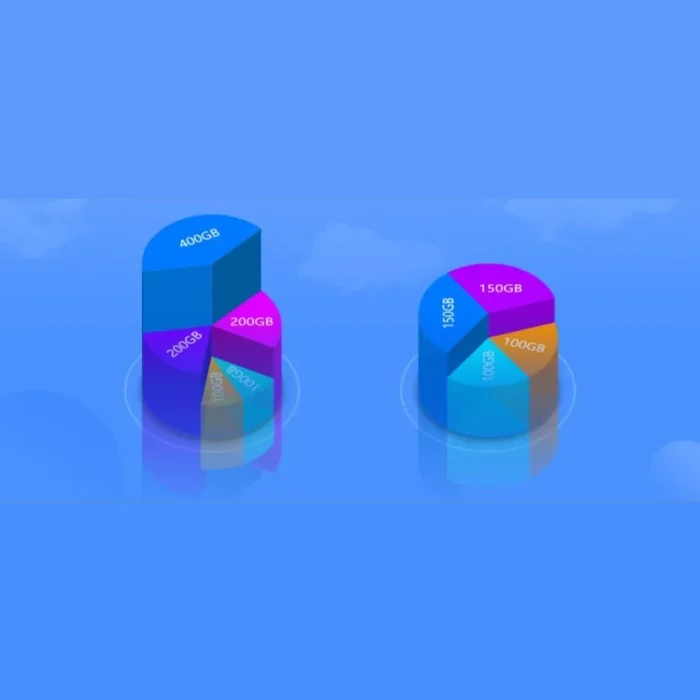
پارتیشن بندی و فرمت هارد و SSD به زبان ساده یعنی تقسیم فضای ذخیرهسازی به چند بخش جداگانه. این کار مزایای زیادی داره مثل نظم بیشتر بین فایل ها (مثلاً ویندوز در درایو C، بازیها در D، فایل های شخصی در E)، ریکاوری راحت تر در صورت خرابی ویندوز بهبود سرعت بعضی از عملیات های دیسک، جلوگیری از پر شدن کامل یک درایو و…
روش اول: پارتیشن بندی با ابزار داخلی ویندوز (Disk Management)
مرحله 1: باز کردن ابزار مدیریت دیسک
دکمههای
Win + Xرو بزن و گزینه Disk Management رو انتخاب کن.یا در منوی استارت بنویس:
Create and format hard disk partitions
مرحله 2: شناسایی درایو جدید
در پایین پنجره، دیسکهای شناساییشده رو میبینی.
اگر دیسک جدیدی نصب کردی، ممکنه با عنوان “Disk 1 (Unallocated)” نمایش داده بشه.
مرحله 3: ساخت Volume جدید (پارتیشن)
روی فضای Unallocated کلیک راست کن.
گزینه New Simple Volume رو انتخاب کن.
مراحل رو طبق ویزارد ادامه بده:
سایز درایو رو تعیین کن
نام درایو (C, D, E…) رو انتخاب کن
سیستم فایل رو NTFS بذار
فرمت سریع (Quick Format) رو فعال کن
برای هاردهای بزرگ بهتره چند پارتیشن بسازی تا فایلهات جدا از ویندوز باشن.
فرمت کردن درایوهای موجود (بدون حذف فایل سیستم عامل!)
اگر میخوای یه درایو رو پاک کنی و از نو بسازی:
توی Disk Management روی درایو موردنظر کلیک راست کن.
گزینه Format رو بزن.
حتماً فایل سیستم رو NTFS و Allocation size رو Default بذار.
اسم درایو رو تغییر بده اگر خواستی (مثلاً SSD_Game یا Data)
تیک Quick Format باشه.
نکته امنیتی مهم:
هیچوقت درایوی که ویندوز روش نصبه (معمولاً C) رو فرمت نکن!
اگه اشتباهی این درایو رو فرمت کنی، سیستم دیگه بوت نمیشه.
مدیریت فضای خالی یا اضافی
اگه بخوای از یه درایو فضای خالی بگیری و به درایو دیگه بدی:
روی درایو اصلی کلیک راست کن و Shrink Volume رو بزن.
حجمی که میخوای کم کنی رو به MB وارد کن.
بعدش از فضای آزادشده میتونی یک New Volume جدید بسازی.
سوال رایج: تفاوت بین Format و Delete Volume چیه؟
| عمل | کاربرد | خطر |
|---|---|---|
| Format | پاک کردن اطلاعات و آمادهسازی برای استفاده | فایلها حذف میشن |
| Delete Volume | پاک کردن کامل پارتیشن | فضای خالی ایجاد میشه و باید دوباره Volume بسازی |
ابزارهای حرفه ای تر (برای کاربرهای پیشرفته)
اگر نیاز به کنترل بیشتر یا تنظیمات RAID داری، میتونی از نرمافزارهایی مثل اینا استفاده کنی:
MiniTool Partition Wizard
AOMEI Partition Assistant
EaseUS Partition Master
آموزش نصب نرم افزارهای ضروری بعد از نصب ویندوز
(مخصوص گیمرها، تدوینگرها و کاربران عمومی)
تازه ویندوز نصب کردی؟ این مقاله نقشه راه کامله برای اینکه همه چی رو سریع، تمیز و بهینه آماده استفاده کنی.
بخش اول – نرم افزارهای ضروری برای همه کاربران (عمومی)
فارغ از اینکه کاربر معمولی باشی یا گیمر یا تدوینگر، یه سری برنامهها هستن که باید همیشه نصب بشن:
| نرمافزار | کاربرد | توضیح |
|---|---|---|
| WinRAR / 7-Zip | مدیریت فایلهای فشرده | نصب از اولین قدمهاست! |
| Google Chrome / Firefox | مرورگر سریع و امن | جایگزین مناسب برای Edge |
| Everything | جستوجوی سریع فایل | بسیار سبک و سریعتر از سرچ ویندوز |
| IObit Driver Booster | آپدیت درایورها | مخصوصاً اگر DVD مادربرد نداری |
| ShareX یا LightShot | اسکرینشات حرفهای | به درد آموزش، کار و سوشیال میخوره |
| VLC Media Player | پخش همه فرمتهای ویدیو | نیازی به نصب کدک نیست |
| SumatraPDF | مشاهده PDF بسیار سبک | جایگزین Adobe Reader |
| Free Download Manager | مدیریت دانلودها | کارآمدتر از دانلود پیشفرض مرورگر |
بخش دوم – نرم افزارهای ضروری برای گیمرها
اگر گیمر هستی، این لیست مخصوص توئه:
| نرمافزار | کاربرد | توضیح |
|---|---|---|
| Steam / Epic / Battle.net | اجرای بازیها | پلتفرمهای رسمی بازیها |
| MSI Afterburner + RivaTuner | مانیتورینگ FPS، دما، GPU | ابزار حرفهای برای مشاهده عملکرد سیستم |
| Discord | چت صوتی و گروهی | مخصوصاً برای گیمهای مولتیپلیر |
| GeForce Experience / AMD Software | درایور کارت گرافیک + آپدیت | همچنین برای گرفتن شات و ویدیو درون بازی |
| DX Web Installer + Visual C++ Redistributables | اجزای موردنیاز اجرای بازیها | نصبشدن سریع و واجب |
| CPU-Z / GPU-Z | بررسی دقیق سختافزار | به درد اورکلاک یا بررسی مصرف میخوره |
بخش سوم – نرم افزارهای ضروری برای تدوین گرها و تولیدکنندگان محتوا
اگه تدوین و طراحی انجام میدی، این ابزارها برات پایه هستن:
| نرمافزار | کاربرد | توضیح |
|---|---|---|
| Adobe Creative Cloud (Premiere, Photoshop…) | تدوین و طراحی حرفهای | نسخه رسمی یا پرتابل |
| DaVinci Resolve | تدوین رایگان حرفهای | جایگزین پریمیر در نسخه رایگان |
| OBS Studio | ضبط و استریم | سبک، رایگان و کامل |
| Audacity | ویرایش صوت | کمحجم و کاربردی |
| Handbrake | تبدیل ویدیو | کاهش حجم بدون افت کیفیت |
| FFmpeg | ابزار ویدیویی همهکاره | مخصوص کاربران حرفهایتر |
| Media Encoder یا Shutter Encoder | رندر و کانورت دستهای | کار با فایلهای سنگین رو راحت میکنن |
ابزارهای سیستمی و تعمیراتی مفید
| نرمافزار | کاربرد |
|---|---|
| CCleaner | پاکسازی کش و فایلهای موقتی |
| Malwarebytes | آنتیبدافزار سبک و قوی |
| CrystalDiskInfo | بررسی سلامت هارد و SSD |
| HWMonitor | نمایش دمای سختافزارها |
| Revo Uninstaller | حذف کامل برنامهها بدون باقیمانده |
راهنمای نصب سریع بدون دردسر
حتماً نرمافزارها رو از سایت رسمی یا منابع معتبر مثل ninite.com دانلود کن.
بعد از نصب درایورها، بهتره یه ریاستارت انجام بدی.
از نرمافزارهای بهینهساز ویندوز مثل Advanced SystemCare یا CCleaner استفاده کن (بااحتیاط!).





